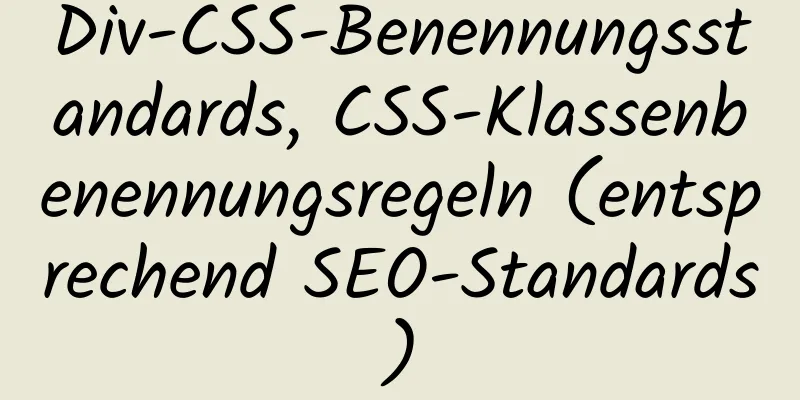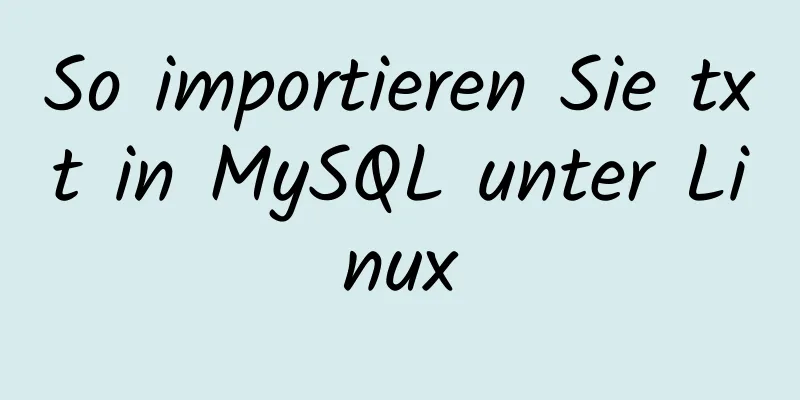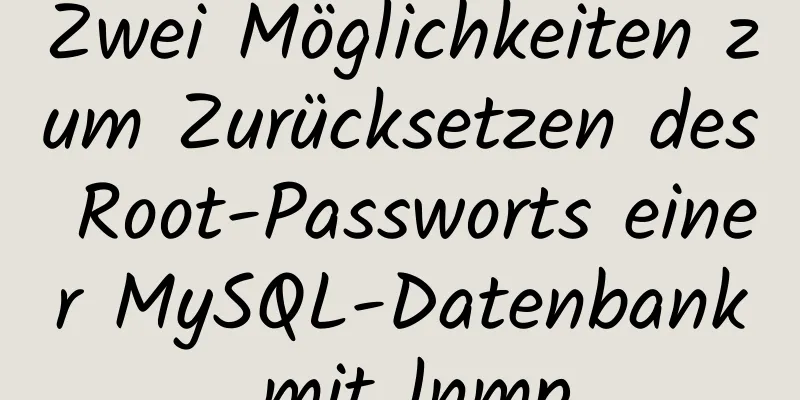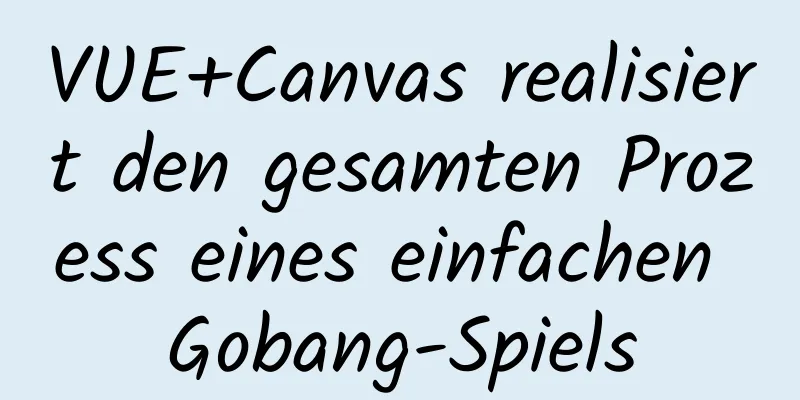Vue verwendet Element-UI, um die Menünavigation zu implementieren

|
In diesem Artikel wird der spezifische Code von Vue mit Element-UI zur Implementierung der Menünavigation zu Ihrer Information bereitgestellt. Der spezifische Inhalt ist wie folgt Rendern
Katalog-Screenshots
Installieren Sie Vue-Router und Element-UI vue-route ist die offizielle Routing-Navigation, element-ui ist die von Ele.me gekapselte vue-basierte Komponentenbibliothek npm installiere vue-router --save npm installiere element-ui --save ESLint-Prüfung deaktivieren Fügen Sie eine neue Konfigurationsdatei src/vue.config.js hinzu
modul.exporte = {
lintOnSave: falsch
}src/main.js Importieren Sie Vue-Router und Element-UI in main.js.
Vue von „vue“ importieren
App aus „./App.vue“ importieren
VueRouter von „vue-router“ importieren
importiere ElementUI von „element-ui“
importiere 'element-ui/lib/theme-chalk/index.css'
Film aus „./components/movie.vue“ importieren
Roman aus „./components/novel.vue“ importieren
Vue.config.productionTip = falsch
Vue.use(VueRouter)
Vue.use(ElementUI);
const Routen = [
{ Pfad: '/Film', Komponente: Film },
{ Pfad: '/Roman', Komponente: Roman }
]
// 3. Erstellen Sie eine Routerinstanz und übergeben Sie die „Routen“-Konfiguration. // Sie können auch andere Konfigurationsparameter übergeben, aber halten wir es vorerst einfach.
const router = neuer VueRouter({
Modus: 'Verlauf', //h5-Modus Routen // (Abkürzung) entspricht Routen: Routen
})
neuer Vue({
rendern: h => h(App),
Router
}).$mount('#app')src/comments/movie.vue Filmseitenkomponente
<Vorlage>
<div>
Filmseite</div>
</Vorlage>
<Skript>
Standard exportieren {
Name: "Film"
}
</Skript>
<Stilbereich>
</Stil>src/Kommentare/Roman.vue Neuartige Seitenkomponente
<Vorlage>
<div>
Romanseite</div>
</Vorlage>
<Skript>
Standard exportieren {
Name: 'Roman'
}
</Skript>
<Stilbereich>
</Stil>src/comments/NavMenu.vue Navigationskomponente. Hier kommt die Menükomponente Element-UI zum Einsatz. navMenuData simuliert die Daten unseres Menüs. Das Attribut „default-active“ stellt das aktuell ausgewählte Menü dar und das Attribut „router“ gibt an, dass der Index automatisch als Routing-Pfad verwendet wird. Die v-for-Schleife generiert Menüs. Das Schreiben von v-for in das Vorlagen-Tag kopiert nicht immer die aktuelle Vorlage. Wenn man sich die Blogs anderer Leute ansieht, steht dort überall: default-active="$route.path", aber ich habe hier ein zusätzliches /. Entfernen Sie also / während des gemounteten Lebenszyklus.
<Vorlage>
<div id="Navigationsmenü">
<el-Menü
:default-active="AktivIndex"
Klasse="el-menu-demo"
Modus="horizontal"
@select="Auswahlgriff"
Router
>
<!--
<el-menu-item index="1">Filme</el-menu-item>
<el-menu-item index="2">Roman</el-menu-item>
<el-submenu index="3">
<template slot="title">Meine Werkbank</template>
<el-menu-item index="3-1">Option 1</el-menu-item>
<el-menu-item index="3-2">Option 2</el-menu-item>
<el-menu-item index="3-3">Option 3</el-menu-item>
<el-submenu index="3-4">
<template slot="title">Option 4</template>
<el-menu-item index="3-4-1">Option 1</el-menu-item>
<el-menu-item index="3-4-2">Option 2</el-menu-item>
<el-menu-item index="3-4-3">Option 3</el-menu-item>
</el-Untermenü>
</el-Untermenü>
-->
<template v-for="Element in navMenuData">
<el-menu-item :index="item.index" v-if="!item.child">{{item.name}}</el-menu-item>
<el-Untermenü :index="Artikel.index" v-if="Artikel.child">
<template slot="title">{{item.name}}</template>
<template v-for="Artikel2 in Artikel.child">
<el-menu-item :index="item2.index">{{item2.name}}</el-menu-item>
</Vorlage>
</el-Untermenü>
</Vorlage>
</el-Menü>
</div>
</Vorlage>
<Skript>
Standard exportieren {
Name: "NavMenu",
Daten() {
zurückkehren {
activeIndex: "Film",
navMenuData:
{ index: "Film", name: "Film" },
{ index: "Roman", name: "Roman" },
{
Index: "2",
Name: "Meine Workbench",
Kind: [{ index: "2-1", name: "Option 1" },{ index: "2-2", name: "Option 2" },{ index: "2-3", name: "Option 3" }]
},
]
};
},
Methoden: {
handleSelect(Schlüssel, Schlüsselpfad) {
console.log(Schlüssel, Schlüsselpfad);
}
},
montiert(){
Konsole.log(dieser.activeIndex)
Konsole.log(dies.$route.path)
this.activeIndex = this.$route.path.substring(1,this.$route.path.length);
}
};
</Skript>
<Stilbereich>
</Stil>src/App.vue Hier wird das Element-UI-Containerlayout verwendet und die von mir geschriebene Menükomponente NavMenu eingeführt.
<Vorlage>
<div id="app">
<el-container>
<el-header>
<Navigationsmenü></Navigationsmenü>
</el-header>
<el-main>
<Router-Ansicht></Router-Ansicht> <!--Routenausgang-->
</el-main>
<el-footer>Fußzeile</el-footer>
</el-container>
</div>
</Vorlage>
<Skript>
importiere NavMenu aus "./components/NavMenu.vue";
Standard exportieren {
Name: "App",
Komponenten:
Navigationsmenü
}
};
</Skript>
<Stilbereich>
.el-Header,
.el-Fußzeile {
Hintergrundfarbe: #b3c0d1;
Farbe: #333;
Textausrichtung: zentriert;
Höhe: 100px;
Polsterung: 0px;
}
.el-main {
Hintergrundfarbe: #e9eef3;
Farbe: #333;
Textausrichtung: zentriert;
Zeilenhöhe: 160px;
}
</Stil>Das Obige ist der vollständige Inhalt dieses Artikels. Ich hoffe, er wird für jedermanns Studium hilfreich sein. Ich hoffe auch, dass jeder 123WORDPRESS.COM unterstützen wird. Das könnte Sie auch interessieren:
|
<<: MySQL-Backup-Tabellenvorgang basierend auf Java
>>: So installieren und konfigurieren Sie den Supervisor-Daemon unter CentOS7
Artikel empfehlen
Linux 6 Schritte zum Ändern der Standard-Remote-Portnummer von SSH
Der Standard-SSH-Remote-Port in Linux ist 22. Man...
CSS3 erstellt 3D-Würfel-Ladeeffekte
Kurzbeschreibung Dies ist ein cooler 3D-Würfel-Vo...
Lösung für das Problem, dass MySQL nach dem Ändern des Standardpfads der Datenbank nicht gestartet werden kann
Vorwort Als MySQL den Standarddatenbankpfad änder...
Installieren Sie Docker auf Centos7 (neueste Version 2020 verfügbar, einfach kopieren und einfügen)
Informationen zur Bedienung finden Sie hier in de...
Drücken Sie die Eingabetaste, um das Formular automatisch abzuschicken. Unerwartete Entdeckung
Code kopieren Der Code lautet wie folgt: <!DOC...
Langer HTML-Text wird automatisch abgeschnitten, wenn er die Tag-Breite überschreitet
Wenn wir langen Text anzeigen, müssen wir auf der ...
Prozessdiagramm für die Sitzungsfreigabe bei Tomcat Nginx Redis
1. Vorbereitung Middleware: Tomcat, Redis, Nginx ...
1 Minute Vue implementiert Rechtsklickmenü
Inhaltsverzeichnis Rendern Installieren Code-Impl...
Zusammenfassung der Methoden zum Überprüfen, ob der Port in Linux geöffnet ist
Methode 1: Verwenden Sie den Befehl lsof Mit dem ...
Tomcat-Ausnahmelösung (Ungültiges Zeichen im Anforderungsziel gefunden. Die gültigen Zeichen sind in RFC 7230 und RFC 3986 definiert)
1. Szenariodarstellung Das Tomcat-Protokoll melde...
Implementierung des iview-Berechtigungsmanagements
Inhaltsverzeichnis iview-admin2.0 integrierte Ber...
CSS Clear Float Clear:Both Beispielcode
Heute werde ich mit Ihnen über das Löschen von Fl...
Drei BOM-Objekte in JavaScript
Inhaltsverzeichnis 1. Standortobjekt 1. URL 2. Ei...
Reagieren Sie auf die Konstruktionsreihenfolge verschachtelter Komponenten
Inhaltsverzeichnis Auf der offiziellen React-Webs...
Detaillierte Erläuterung der Verwendung der MySQL-Verkettungsfunktion CONCAT
In den vorherigen Artikeln wurden die Ersetzungsf...